win7打印机0x00000002怎么回事 win7打印机不能打印0x00000002如何修复
更新时间:2021-07-31 15:40:00作者:huige
打印机作为日常办公常用的工具,使用过程中避免不了遇到各种问题,比如近日有win7 64位旗舰版系统用户在使用打印机的时候,发现无法打印,弹出窗口显示操作无法完成,错误0x00000002,不知道该怎么办,为此,本文给大家找到了win7打印机不能打印0x00000002的详细修复方法供大家参考。
具体解决方法如下:
1、同时按下Win键+R键,打开运行。
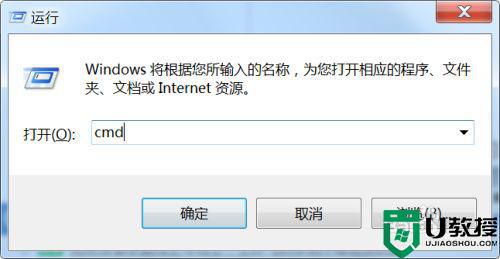
2、在运行窗口输入services.msc,回车或者点击确定,打开服务。
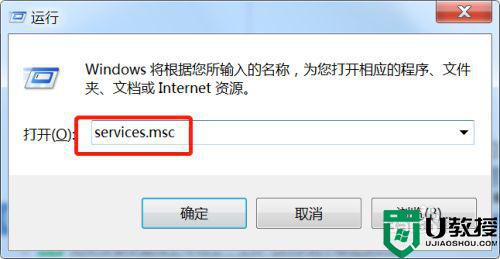
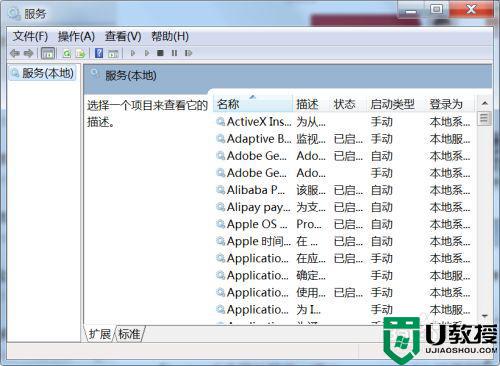
3、在服务列表中,下拉找到Print Spooler。
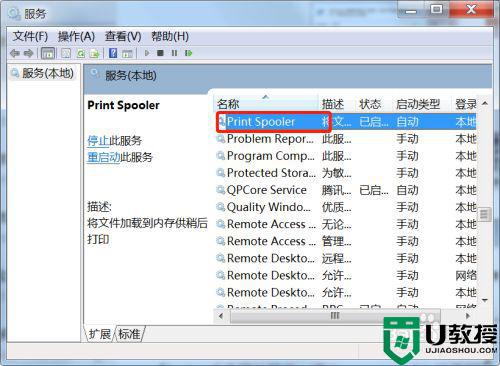
4、双击打开该项,启动类型为自动,点击启动,接着应用。
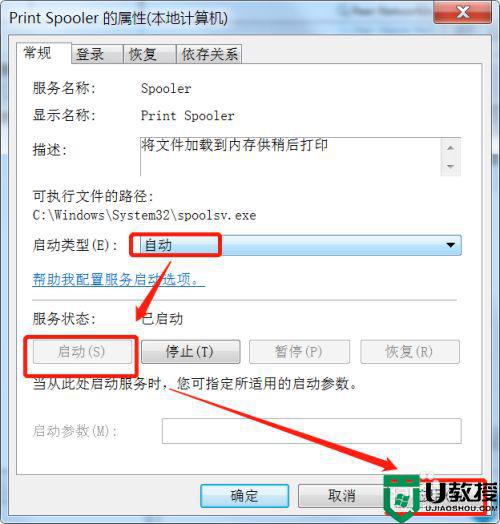
5、重启电脑即可。
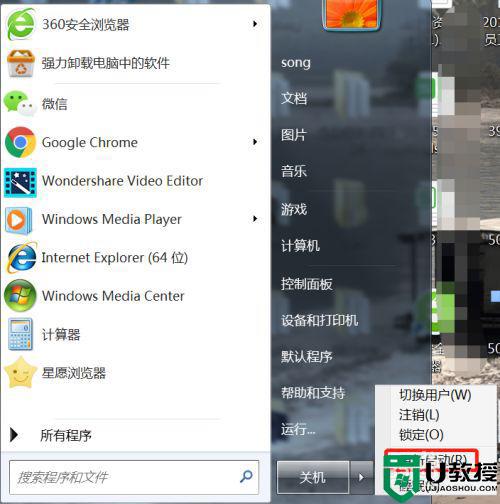
以上给大家讲解的就是win7打印机0x00000002的详细解决方法,有遇到相同情况的小伙伴们可以尝试上面的方法步骤来进行操作吧。
win7打印机0x00000002怎么回事 win7打印机不能打印0x00000002如何修复相关教程
- win7打印机不联机怎么回事 win7打印机不能联机如何修复
- win7无法连接到打印机0x00000002怎么办
- win7打印功能无法打印怎么回事 win7系统打印机不能打印如何解决
- w7旗舰版打印机不能打印怎么回事 win7旗舰版打印机无法打印如何解决
- win7打印机不打印任务自动消失怎么回事 win7打印机任务消失不打印如何解决
- win7打印机被挂起不打印怎么回事 win7电脑打印机无法打印显示被挂起如何处理
- win7打印机不能共享怎么回事 win7电脑无法共享打印机如何修复
- win7打印出来是白纸怎么回事 win7电脑打印机打印出来空白纸如何修复
- 重做系统w7打印机不打印怎么办 电脑重做w7系统打印机不能打印了如何修复
- win7打印机0x0000000a怎么办 win7共享打印机报错0x0000000a如何修复
- Win11怎么用U盘安装 Win11系统U盘安装教程
- Win10如何删除登录账号 Win10删除登录账号的方法
- win7系统分区教程
- win7共享打印机用户名和密码每次都要输入怎么办
- Win7连接不上网络错误代码651
- Win7防火墙提示“错误3:系统找不到指定路径”的解决措施
热门推荐
win7系统教程推荐
- 1 win7电脑定时开机怎么设置 win7系统设置定时开机方法
- 2 win7玩魔兽争霸3提示内存不足解决方法
- 3 最新可用的win7专业版激活码 win7专业版永久激活码合集2022
- 4 星际争霸win7全屏设置方法 星际争霸如何全屏win7
- 5 星际争霸win7打不开怎么回事 win7星际争霸无法启动如何处理
- 6 win7电脑截屏的快捷键是什么 win7电脑怎样截屏快捷键
- 7 win7怎么更改屏幕亮度 win7改屏幕亮度设置方法
- 8 win7管理员账户被停用怎么办 win7管理员账户被停用如何解决
- 9 win7如何清理c盘空间不影响系统 win7怎么清理c盘空间而不影响正常使用
- 10 win7显示内存不足怎么解决 win7经常显示内存不足怎么办

